Everything You Should Know about the HEIC File Format
It is well known that iPhones come with excellent lens and camera technology. In fact, some users upgraded to iPhones to enjoy the advanced visual technology. To store high-quality photos, Apple developed the High Efficiency Image File Format. Currently, it is working well on the Apple ecosystem, but the compatibility is still challenging. This article introduces what a HEIC file is and how to open your HEIC images on an iPhone, iPad, Android device, and a Mac or PC.
PAGINA-INHOUD:
Part 1: What HEIC Is
HEIC format stands for High Efficiency Image File Format, which is a digital container format for storing individual digital images. HEIC is the file extension for High Efficiency Image files. Since the release of iOS 11 and macOS High Sierra in 2017, HEIC has become the standard image format for Apple devices worldwide.
By switching from JPEG to HEIC, Apple improved the space-saving capabilities and kept up with the increasing quality of its iPhone cameras.
The biggest benefit of HEIC is storing high-quality images with small file sizes. That means that you can store more photos in certain storage. According to our research, HEIC files are half the size of JPEGs. Moreover, it can save photo metadata, including height, width, location, and more. Plus, you can convert HEIC images to GIFs to make moving animations from a sequence of images.
The main downside of HEIC is its compatibility. It is still widely used within the Apple ecosystem. Other devices, software, and platforms are still not compatible with HEIC.
Part 2: How to Use HEIC
How to Turn HEIC into JPG on iPhone
The photos you take on your iPhone or iPad are saved as HEIC files by default. You can open these photos directly in your Photos app. However, HEIC is not compatible with most social apps. Fortunately, the iPhone allows you to quickly convert HEIC to JPG.
Switch HEIC to JPG before Shooting
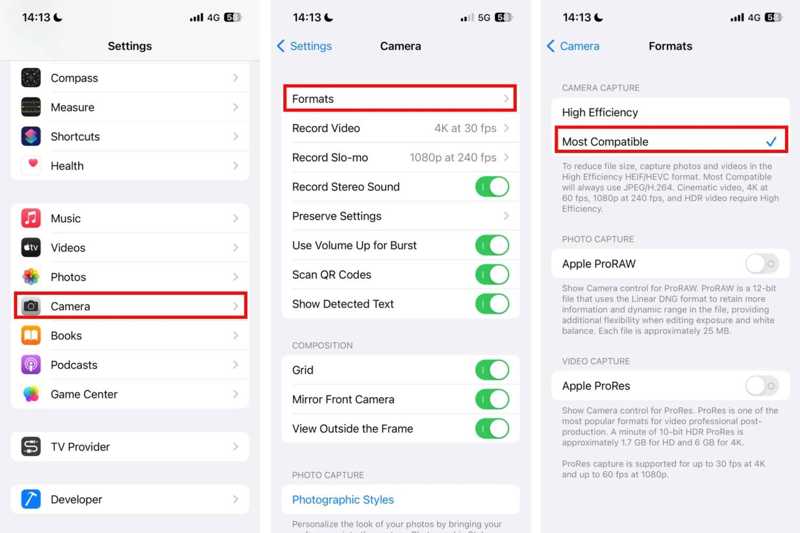
Stap 1. Open de Instellingen app op je iPhone.
Stap 2. Scroll naar beneden en ga naar camera.
Stap 3. Tik Formaten En kies Meest compatibel.
Stap 4. Then, the photos that you take on your iPhone will be saved in JPG files.
Turn HEIC to JPG after Shooting
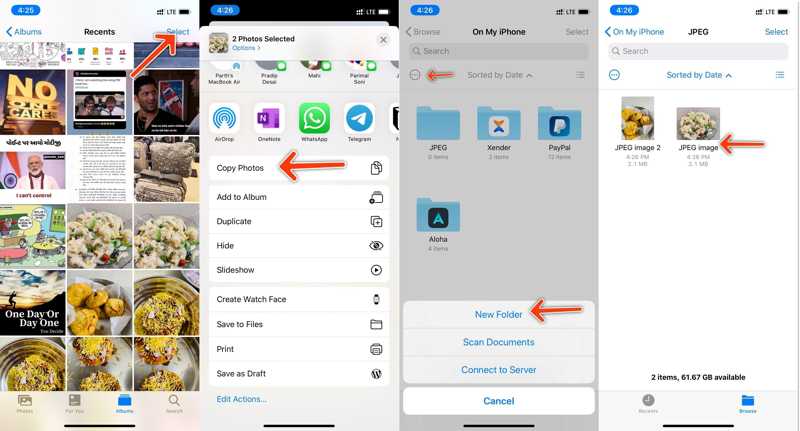
Stap 1. Voer de app Foto's uit.
Stap 2. Druk op Selecteren button and touch each photo you want to change.
Stap 3. Hit Delen en tik op Foto's kopiëren op de gereedschapskist.
Stap 4. Back to your home screen and open the Bestanden app.
Stap 5. Create a new folder under the Op mijn iPhone pagina.
Stap 6. Long-press the blank area and tap Paste to save the photos in JPG format.
How to Transfer HEIC to JPG on Mac
If you have synced high-quality photos to your MacBook, you can transfer the HEIC file type to JPG or PNG using the Preview app. However, the process may delete the metadata.
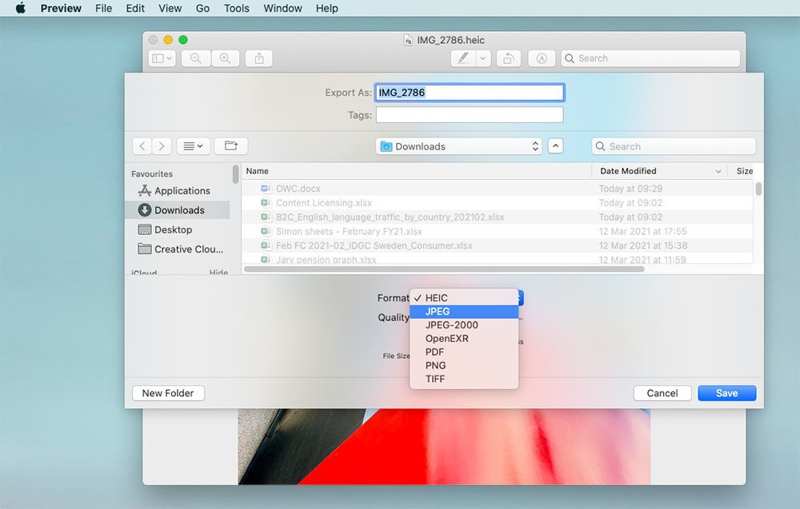
Stap 1. Open a HEIC file in the Preview app.
Stap 2. Ga naar uw Dien in menu op het bovenste lint en kies Exporteren.
Stap 3. Set a filename and output folder.
Stap 4. Trek de Formaat optie en kies JPEG or a proper format.
Stap 5. Pas de .... aan Kwaliteit En klik op de knop Bespaar knop.
How to Open HEIC on Android
On Android 10 and above, you can HEIC-bestanden openen directly. In other words, if you send a HEIC photo to the latest Android devices, it retains the format and doesn’t automatically change to another format. Fortunately, the Google Photos app can open HEIC on Android devices.
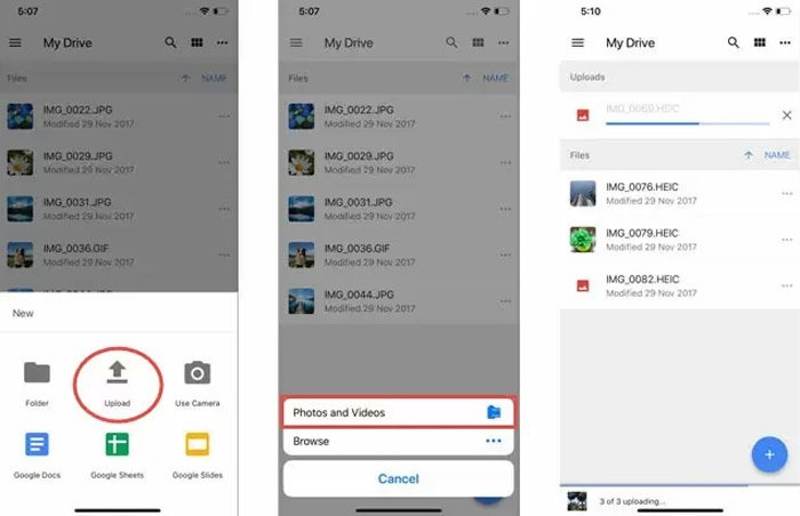
Stap 1. Open your Google Photos app.
Stap 2. Upload HEIC photos from your memory.
Stap 3. Select the HEIC image and tap the Info button to view the EXIF information.
Stap 4. To convert HEIC to JPG, long-press the photo, choose Sla afbeelding op als, and select JPG.
How to Open HEIC on Windows 11/10
Obviously, HEIC is not compatible with Windows, but you can install support for image files with a few clicks. The HEIC extension is available on Windows 11/10. Plus, you can install it from Microsoft Store for free.
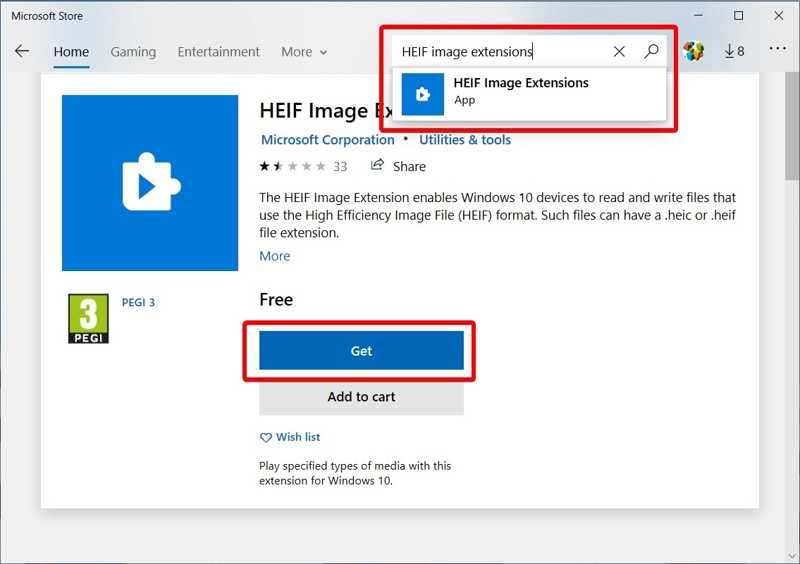
Stap 1. Locate a HEIC file on your hard drive.
Stap 2. Right-click on it, choose Openen meten klik Foto's.
Stap 3. Then, you will be prompted the HEIF Image Extension is required to display this file.
Stap 4. Klik op de Download en installeer het nu link.
Stap 5. Follow the onscreen instructions to install the extension. Then open HEIC again.
Deel 3: Hoe HEIC naar JPG te converteren
If you want to convert HEIC to JPG, Apeaksoft Gratis HEIC Converter is a good option. It is able to re-encode your HEIC photo files into popular image formats. Moreover, the built-in advanced technology can protect image quality.
Best Way to Convert HEIC to JPG for Free
- Batch converteren HEIC files to JPG formaat.
- Keep image quality and EXIF data.
- Helemaal gratis te gebruiken.
- Compatibel met Windows 11/10/8/7/XP/Vista.
- Support popular image formats, like JPG and PNG.
Veilige download
Veilige download

Hoe HEIC naar JPG te converteren
Stap 1. HEIC importeren
After installing the best HEIC to JPG converter on your PC, run it. Click the Voeg HEIC toe button to import the HEIC files you want to convert.

Stap 2. Stel het uitvoerformaat in
After loading the HEIC files, set the Formaat en Kwaliteit on the right side. To keep the EXIF data, check the Houd Exif Data bij box. Next, click the Open folder button to select an output location.

Stap 3. Zet HEIC om naar JPG
Klik ten slotte op de Converteren button to begin converting HEIC to JPG immediately.

Conclusie
Deze gids legt uit: what a HEIC file is and how to use it on your iPhone, iPad, Android device, Mac, or PC. You can follow our guide to open your HEIC photo files without losing quality. Apeaksoft Free HEIC Converter is the easiest way to view your HEIC files on any PC. If you have other questions about this topic, please feel free to leave a message below this post.
Gerelateerde artikelen
De HEIC-foto's in Google Foto's zijn niet compatibel met sommige apps. U kunt uit dit artikel leren hoe u Google Foto's als JPG kunt downloaden.
Omdat het beeldformaat van Apple is, zijn HEIC-bestanden incompatibel met de meeste Android-apparaten. Gelukkig kun je op deze pagina leren hoe je HEIC-bestanden op Android opent en bekijkt.
Vijf eenvoudige en gratis manieren om HEIC naar PNG te converteren: iPhone's Shortcut, Free HEIC Converter, Movavi, CloudConvert en FreeConvert.
Deze gids beveelt de 10 beste HEIC naar JPG converters aan, zowel online als offline, voor Windows en Mac. Kom en leer hoe je HEIC eenvoudig naar JPG kunt converteren!

